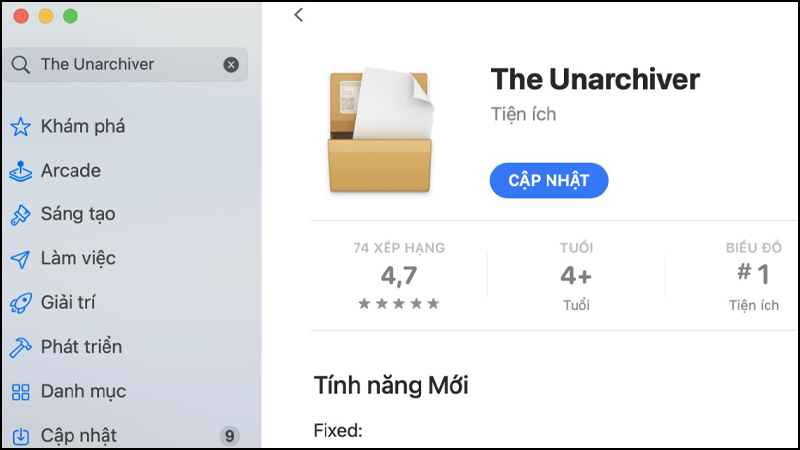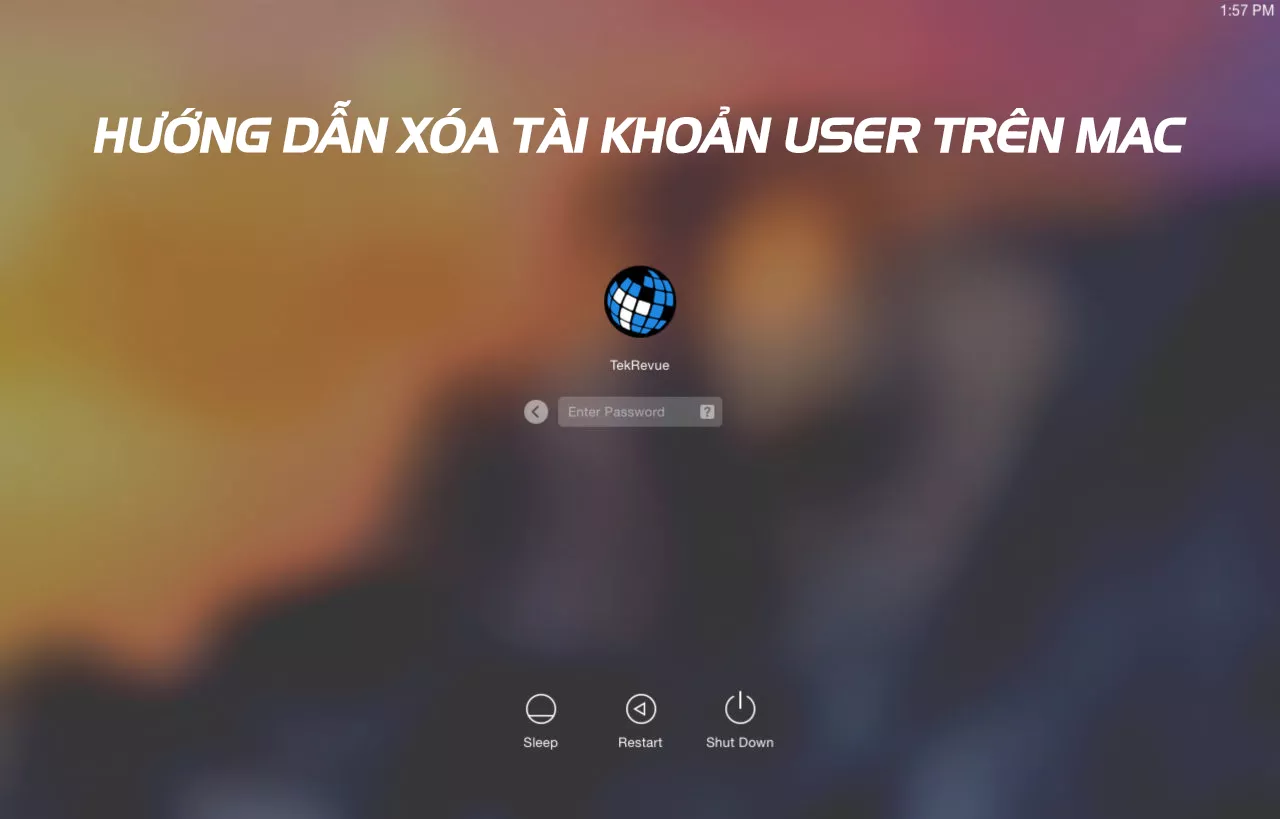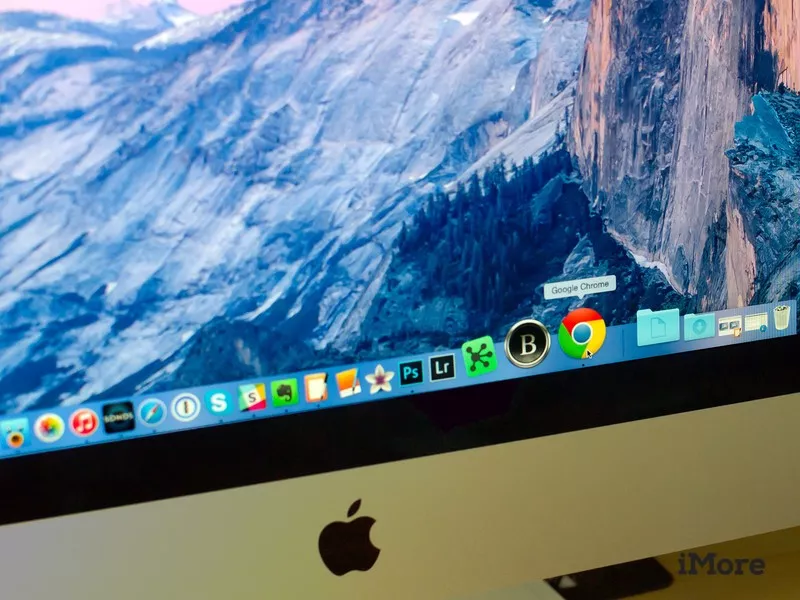Nếu MacBook Air M2 2022 không lên màn hình khi bạn đã nhấn nút nguồn khởi động thì có nghĩa thiết bị của bạn đã gặp lỗi. Vậy tình trạng này cần làm gì? Đọc ngay tư vấn của kỹ thuật viên Oneway trong bài viết dưới đây bạn nhé!
1. Nguyên nhân MacBook Air M2 không lên màn hình
Tuy rất hiếm gặp, nhưng MacBook Air M2 không lên màn hình có thể do các nguyên nhân sau:
- Máy hết pin
- Bị va đập màn hình
- Card màn hình bị hỏng
- Hỏng phần cứng
- Cháy IC
2. Cách sửa lỗi MacBook Air M2 không lên màn hình nhanh chóng
Dựa theo nguyên nhân, chúng ta có 8 cách xử lý sau:
2.1. Kiểm tra nguồn điện và pin máy
Trường hợp bấm/giữ nút nguồn mà MacBook Air M2 không lên màn hình, bạn thực hiện các bước sau:
Bước 1: Kiểm tra pin bằng cách cắm sạc cho máy. Nếu máy khởi động được, thì lỗi không lên màn hình là do máy của bạn hết pin.
Bước 2: Nếu cắm sạc nhưng máy không khởi động được, bạn tiếp tục các bước sau
- Cắm sạc máy trong vòng 20 - 30 phút
- Nhấn tổ hợp phím: Command + Option + P + R + Power để khởi động lại máy
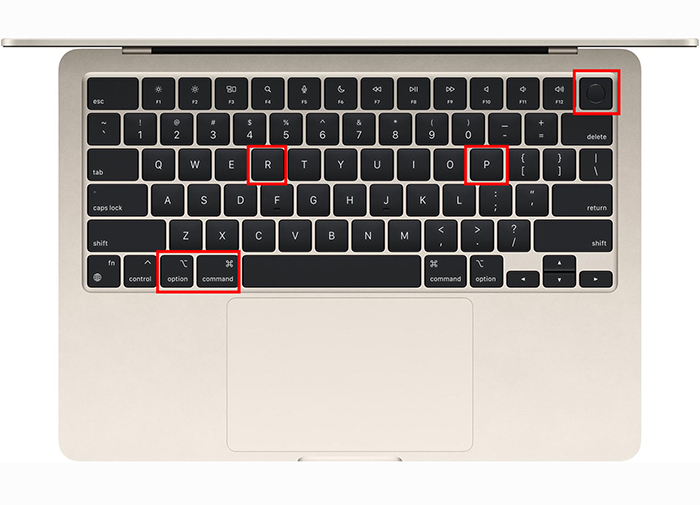
2.2. Kiểm tra kết nối phụ kiện
Nếu MacBook Air M2 không lên màn hình khi đang kết nối với các thiết bị, phụ kiện bên ngoài, bạn cần rút hết tất cả dây cáp kết nối ra khỏi máy.
Ngắt kết nối với MacBook Air M2 với mọi thiết bị ngoài khi máy không lên màn hình
2.3. Kiểm tra hệ thống
MacBook Air M2 không lên màn hình khi đang hoạt động, bạn hãy kiểm tra hệ thống. Các bước thực hiện như sau:
Bước 1: Khởi động lại máy.
Bước 2: Nhấn tổ hợp phím Command + S
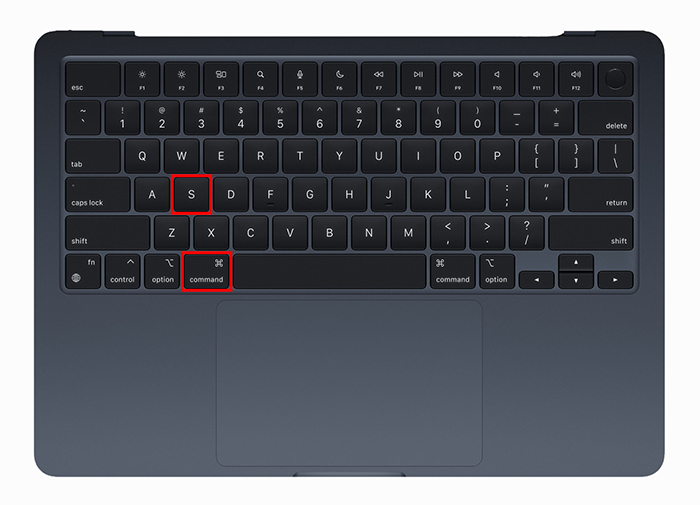
Bước 3: Hiển thị chế độ Single User Mode >> Chờ màn hình Command hiển thị.
Bước 4: Tìm Command Fsck – fy >> Enter.
Bước 5: Hiển thị File system was modified >> Gõ từ khóa Reboot >> Enter.
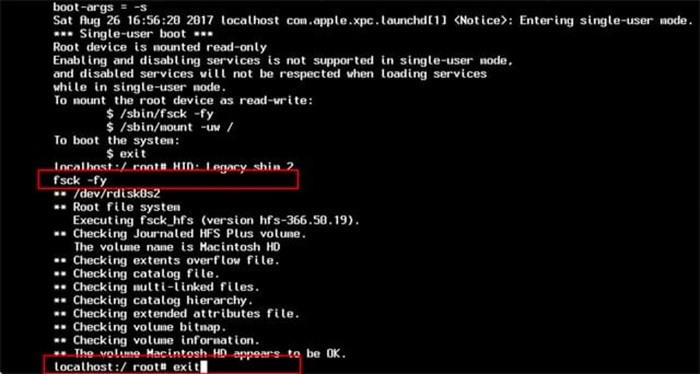
Bước 6: Kiểm tra xem máy hoạt động bình thường trở lại chưa.
2.4. Kiểm tra card màn hình và thay thế
Khi khởi động MacBook Air M2, hệ thống máy vẫn hoạt động bình thường nhưng màn hình không lên thì có nghĩa nguyên nhân là do card màn hình. Hãy kết nối Macbook Air M2 với một màn hình khác để kiểm tra. Nếu máy vẫn kết nối được với thiết bị ngoài mà màn hình chính không lên thì card màn hình đã bị hỏng. Bạn nên đưa máy đến trung tâm sửa chữa uy tín để được hỗ trợ. Và nếu bạn có lỡ quên mật khẩu thì đừng lo, chúng tôi sẽ hướng dẫn lấy lại mật khẩu MacBook Air M2 nhanh chóng.

MacBook Air M2 không lên màn hình có thể do card màn hình bị hỏng.
Xem thêm: Mách bạn 10 mẹo làm mát nhanh khi MacBook Air M2 bị nóng
2.5. Khởi động Recovery Mode
Khi MacBook Air M2 không lên màn hình như bình thường, bạn có thể dùng chế độ Recovery để sửa lỗi. Cụ thể các bước tiến hành:
Bước 1: Tắt máy hoàn toàn.
Bước 2: Nhấn và giữ nút nguồn trong vài giây cho đến khi xuất hiện dòng chữ "Đang tải tùy chọn khởi động".
Bước 3: Nhấp vào Tùy chọn bên cạnh đĩa Macintosh HD của máy >> Tiếp tục.
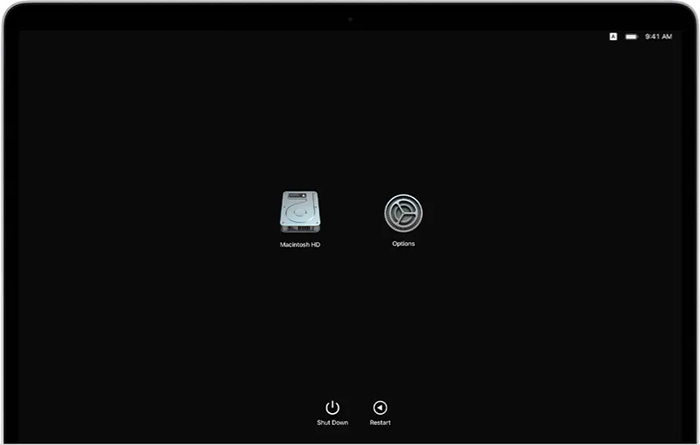
Bước 4: Nhập tên và mật khẩu đăng nhập vào máy để tới màn hình Recovery Mode.
2.6. Dùng Safe Boot
Dù cắm sạc và nhấn nút nguồn để khởi động mà MacBook Air M2 không lên màn hình, bạn hãy dùng tính năng Safe Boot để khắc phục tình trạng.

Dùng Safe Boot để sửa lỗi MacBook Air M2 không lên màn hình.
Các bước thực hiện:
- Bước 1: Tắt máy
- Bước 2: Nhấn và giữ phím Shift
- Bước 3: Nhấn tổ hợp phím: Shift + Command + V
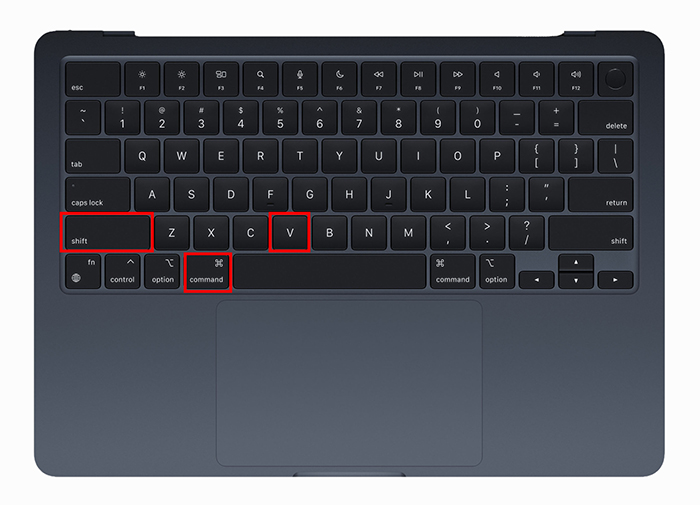
2.7. Cắm lại sạc và khởi động lại
Tình trạng MacBook Air M2 không lên màn hình có thể do máy hết pin nên không thể khởi động. Bạn hãy cắm lại dây sạc, đợi một vài phút cho máy nạp điện và khởi động lại để xem máy có lên màn hình hay không. Nếu máy khởi động bình thường thì nguyên nhân là do máy hết pin. Bạn có thể áp dụng tương tự cách này để xử lý Macbook Air M2 không lên nguồn cũng rất hiệu quả
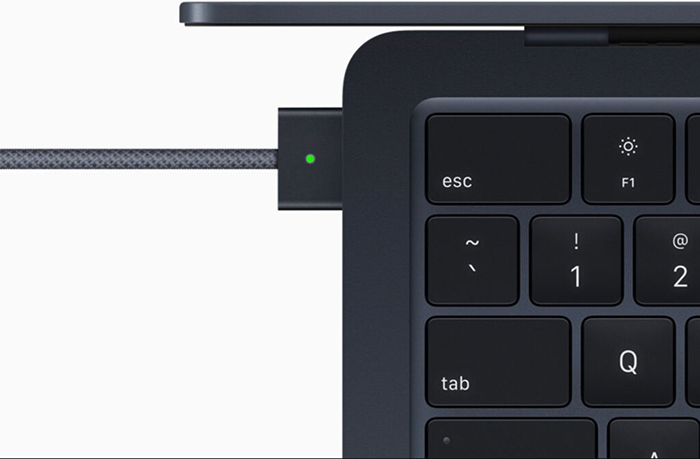
Sạc pin cho máy và khởi động lại khi MacBook Air M2 gặp lỗi không lên màn hình.
2.8. Kiểm tra va đập màn hình
Bạn hãy kiểm tra xem trên màn hình của máy có dấu vết nứt, vỡ hay không. Vì đôi khi MacBook Air M2 không lên màn hình là do bị va đập, gây hỏng hóc phần cứng.
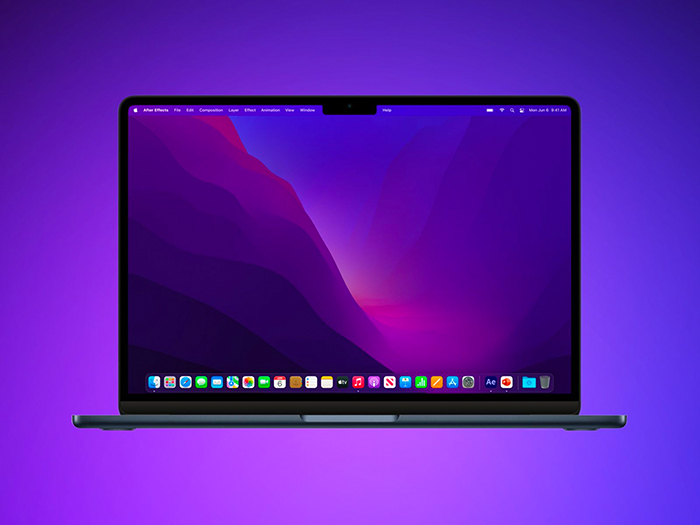
Màn hình bị va đập sẽ khiến MacBook Air M2 không lên màn hình.
Nếu đã thực hiện các cách trên mà vẫn chưa khắc phục được tình trạng MacBook Air M2 không lên màn hình, bạn hãy liên hệ Oneway để được tư vấn và sửa chữa miễn phí.
Tham khảo ngay sản phẩm hot tại Oneway: MacBook Air 15 inch M2 2023 8GB 256GB
Thông tin liên hệ:
- Hotline: 0246 681 9779
- Fanpage: https://www.facebook.com/ONEWAY.MACBOOK/





.png)
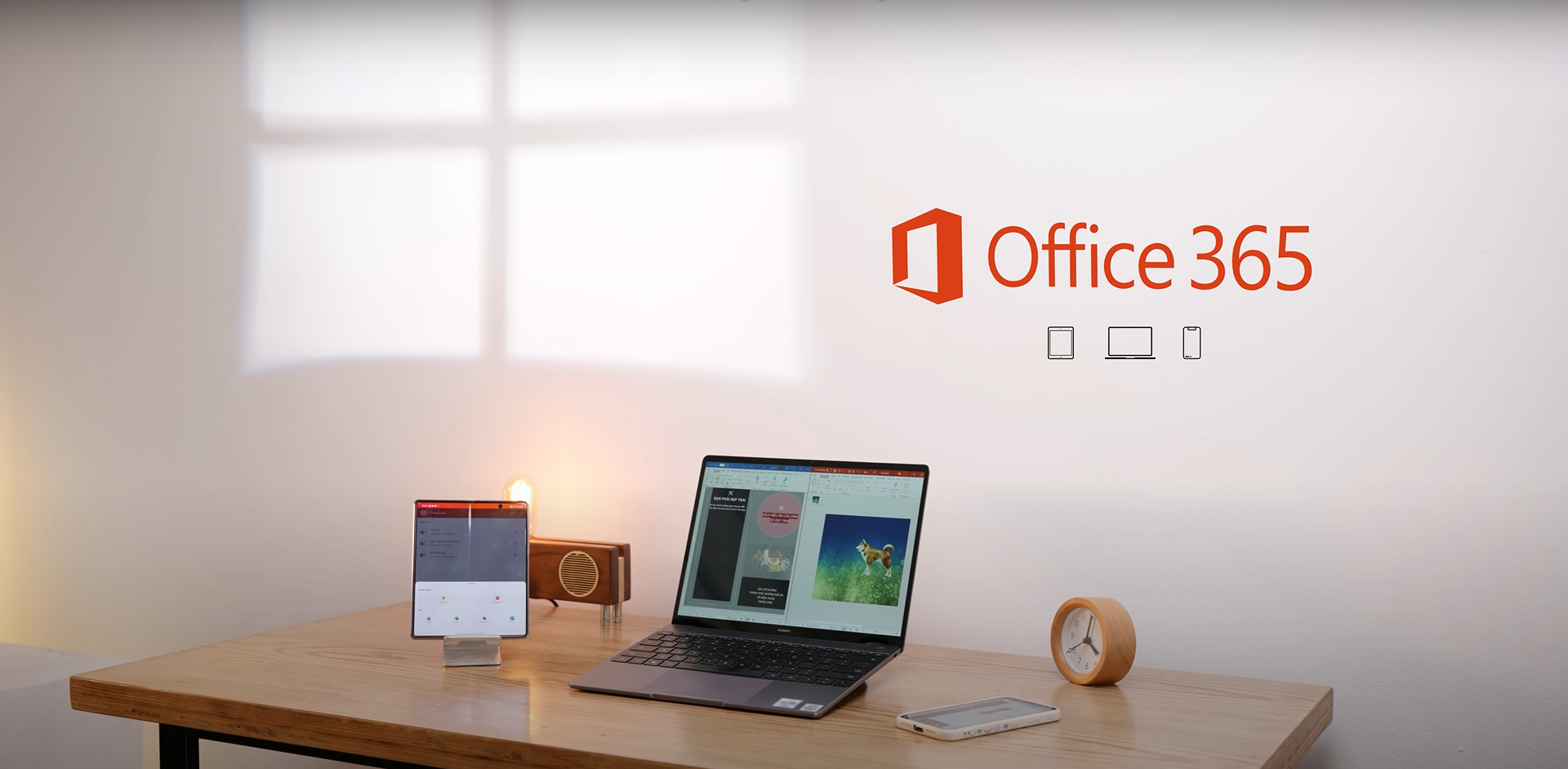

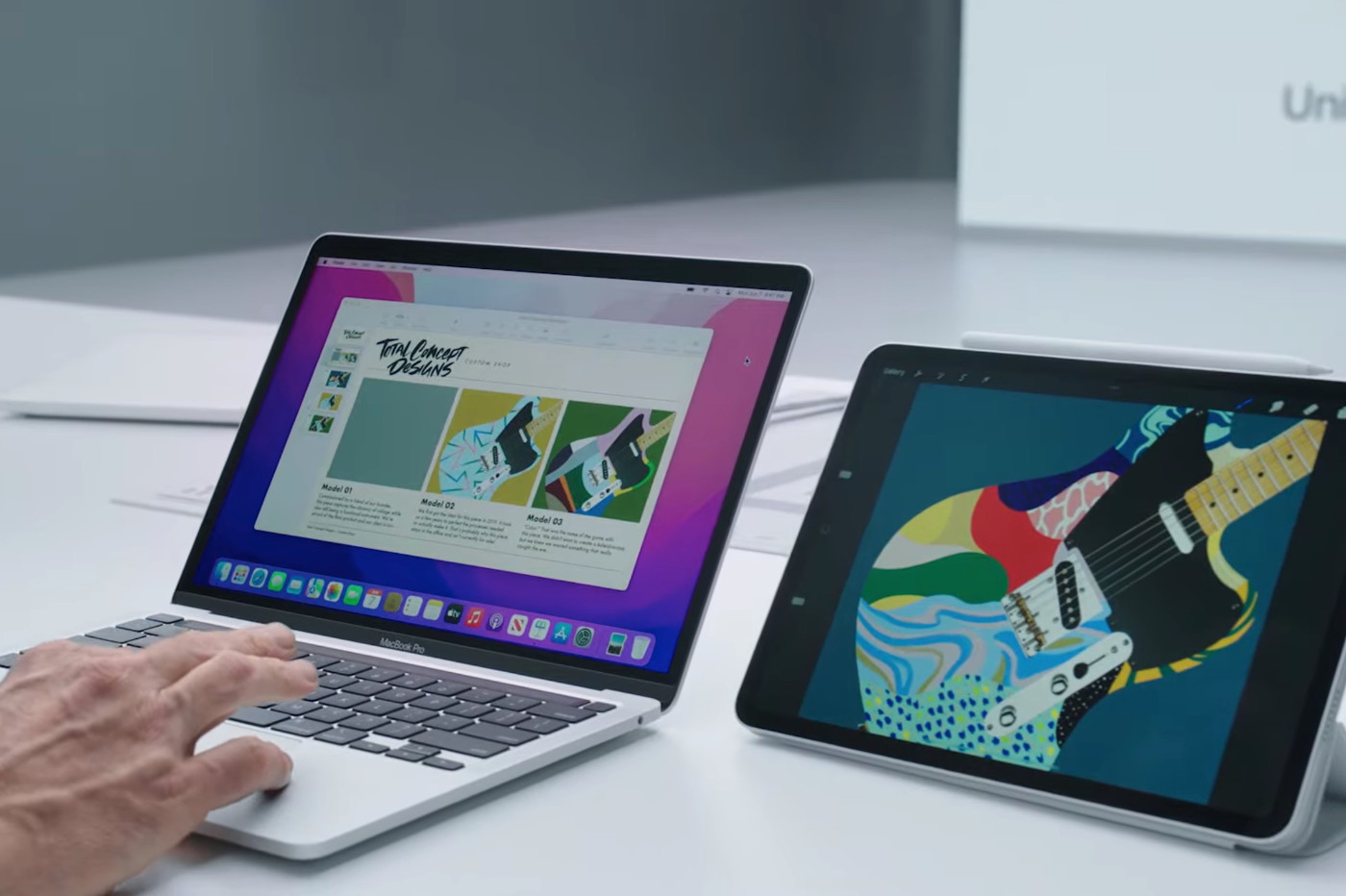
![MacBook Air M2 màu bạc (Silver) - Sang trọng và Chuyên nghiệp [kèm hình ảnh]](/images/news/2022/11/21/original/macbook-air-m2-silver_1669019115.jpg)